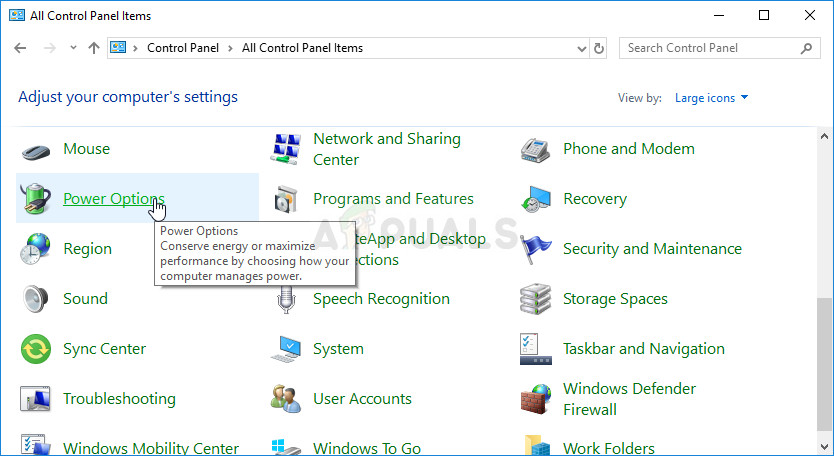
Odpiranje možnosti napajanja na nadzorni plošči
- Izberite načrt porabe energije, ki ga trenutno uporabljate (običajno uravnoteženo ali varčevanje z energijo), in kliknite na Spremenite nastavitve načrta V novem oknu, ki se odpre, kliknite Spremenite napredne nastavitve napajanja .
- V tem oknu kliknite majhen gumb plus poleg Trdi disk vnos na seznam, da ga lahko razširite. Naredite enako za Po tem izklopite trdi disk Spremenite možnost Nastavitev na Nikoli s klikom nanjo.
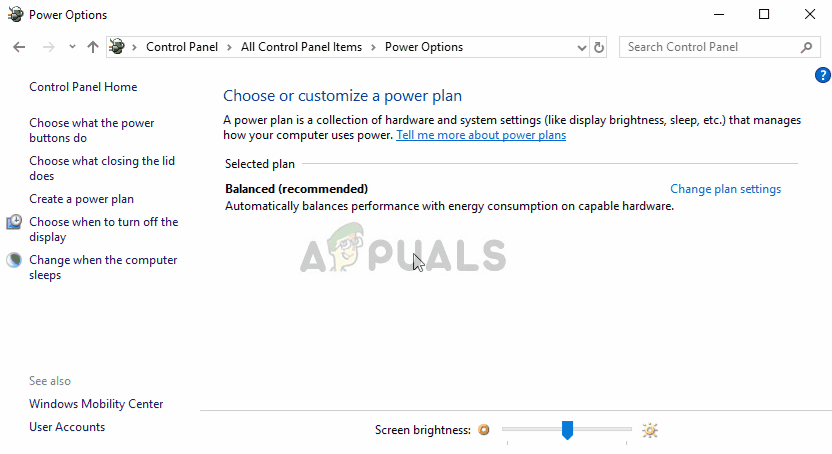
Trdi disk nastavite tako, da se nikoli ne izklopi
- Naredite enako za vse aktivne akumulatorje, saj računalnik včasih samodejno preklopi med njimi. Preverite, ali je koda 38 še vedno pojavlja v računalniku.
4. rešitev: zaženite orodje za odpravljanje težav s strojno opremo in napravami
To orodje za odpravljanje težav je standardni del zbirke za odpravljanje težav sistema Windows na nadzorni plošči. Ker upravitelj naprav ne ponuja orodja za odpravljanje težav znotraj lastnosti naprave, je to verjetno najbolj uporabno orodje, ki ga lahko preizkusite, da opravite delo. To je pomagalo številnim ljudem in upamo, da bo pomagalo tudi vam.
- Začeti Nadzorna plošča z iskanjem pripomočka v gumbu Start ali s klikom gumba za iskanje (Cortana) v levem delu opravilne vrstice (spodnji levi del zaslona).
- Uporabite lahko tudi Tipka Windows + R. kombinacija tipk, kamor bi morali vnesti control.exe 'In kliknite Zaženi, ki bo odprl tudi nadzorno ploščo neposredno.
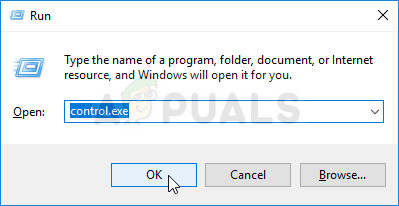
Zagon nadzorne plošče
- Ko se nadzorna plošča odpre, spremenite pogled v Kategorija in kliknite Oglejte si naprave in tiskalnike Spodaj Strojna oprema in zvok da bi odprli ta razdelek.
- V osrednjem delu poiščite problematično napravo, enkrat jo kliknite z levo miškino tipko in kliknite Odpravljanje težav v zgornjem meniju. Če težave ne najdete, kliknite ikono računalnika.
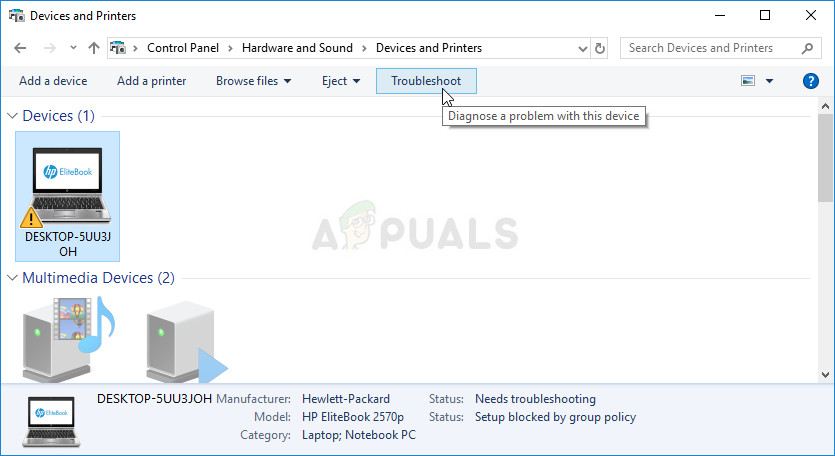
Odpravljanje težav s problematično napravo
- Počakajte, da orodje za odpravljanje težav konča s poskusom zaznavanja in reševanja težave, in sledite navodilom na zaslonu, da omogoči odpravljanje težave. Preverite, ali je Windows ne more naložiti gonilnika naprave za to strojno opremo, ker je prejšnji primerek gonilnika naprave še vedno v pomnilniku (koda 38) « napaka se še vedno pojavi.
5. rešitev: Očistite zagonski sistem
Čisto zagon, da lahko uspešno zaznate storitev ali postopek, ki se zažene z računalnikom, je zagotovo rešitev številka ena. Nekatere druge storitve ali programi so preprosto problematični in to vam lahko pomaga določiti.
- Uporabi Windows + R kombinacija tipk na tipkovnici. V pogovorno okno 'Run' vnesite ' msconfig ' in kliknite »V redu«.
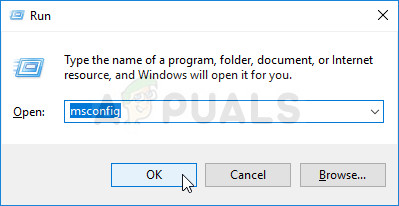
Zagon MSCONFIG
- Pod zavihkom Splošno v istem oknu kliknite, da izberete Selektivni zagon in kliknite, da počistite Naložite zagonske elemente potrdite, da ni potrjeno.
- Na zavihku Storitve kliknite, da izberete Skrij vse Microsoftove storitve potrdite polje in nato kliknite Onemogoči vse '.
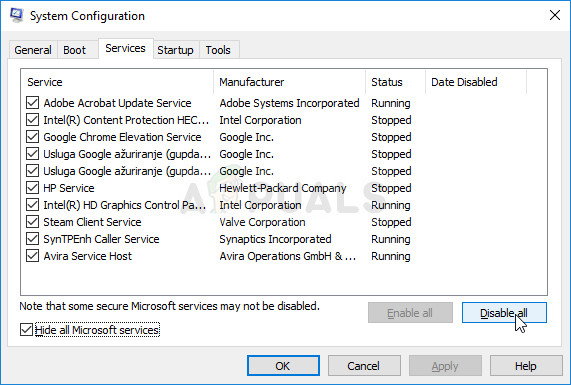
Onemogočanje zagona vseh storitev, ki niso Microsoftove
- Na zavihku Startup kliknite » Odprite upravitelja opravil . V oknu Upravitelja opravil na zavihku Zagon z desno miškino tipko kliknite vsak zagonski element, ki je omogočen, in izberite Onemogoči .

Onemogočanje zagonskih elementov v upravitelju opravil
- Po tem boste morali omogočiti zagonske elemente enega za drugim in znova zagnati računalnik. Po tem morate preveriti, ali se napaka ponovno pojavi.
- Ko poiščete problematični zagonski element ali storitev, lahko ukrepate, da rešite težavo. Če gre za program, lahko znova namestite to oz popravilo Če gre za storitev, lahko onemogoči it itd.























